Hostwinds Tutoriels
Résultats de recherche pour:
Table des matières
L'écran blanc blanc de WordPress (de la mort)
Qu'est-ce qui cause un écran blanc vierge (écran blanc de la mort)?
Si votre site est soudainement juste un écran blanc blanc, il est probable que c'est probablement due à un plugin, à un thème ou à une erreur de base de données.Plus spécifiquement, vous êtes probablement à court de mémoire car un plug-in ou un thème est mal codé et tente d'utiliser trop de ressources sur votre serveur.Rarement, cela pourrait être un problème avec votre hébergement.
Comment réparer un écran blanc vierge (écran blanc de la mort)?
La manière dont vous réparez l'écran blanc de la mort variera selon que vous avez accès à votre tableau de bord WordPress ou non.Vous devrez dépanner votre thème et votre plug-ins, la désactivez tous et leur permettant d'en améliorer un à un jusqu'à ce que vous identifiez le coupable.En dernier recours, vous devrez peut-être installer WP.
Si vous utilisez un plugin de mise en cache, cliquez d'abord et clairs pour voir si cela provoque l'écran blanc.
Vérifier les thèmes et les plugins
Dépannage des plugins sans accès à votre tableau de bord WP
Étape 1: Accédez aux plugins et désactivez-les tous
Étape 2: Activez-leur un par un, vérifiant si le problème est fixé entre chacun.
Étape 3: Si un plugin de problème n'est pas trouvé, changez votre thème sur le thème WP par défaut et voyez s'il résout le problème (si tel est le cas, consultez le fichier Funks.PHP et assurez-vous qu'il n'y a pas d'espaces supplémentaires dans le code du thème.vous utilisiez)
Si vous n'avez pas accès à votre tableau de bord WP
Accédez à votre site via FTP ou accédez au gestionnaire de fichiers dans cPanel, puis effectuez les étapes suivantes:

Étape 1: Accédez au dossier où WordPress est installé
Étape 2: Allez dans le dossier wp-content
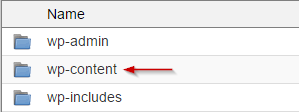
Étape 3: Recherchez et renommez le dossier plugins des plugins en plugins.
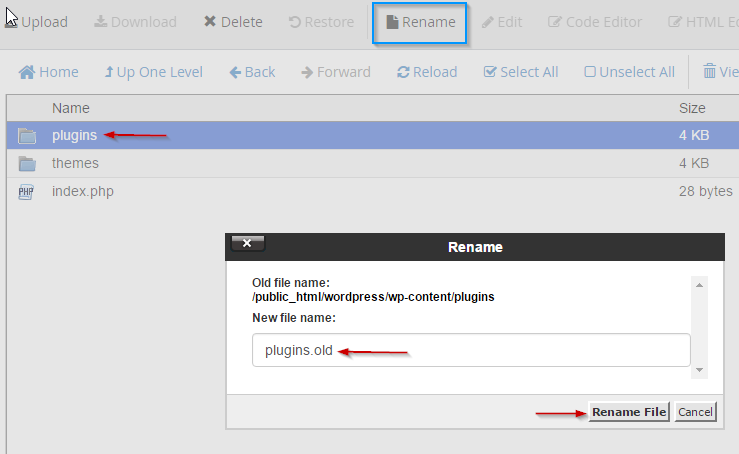
Étape 4: Voir si le problème est corrigé (si c'est le cas, il y a un problème avec un plugin)
Trouver le plugin problématique spécifique
Étape 1: Renommez le dossier des plugins à son nom d'origine (plugins)
Étape 2: Allez dans ce dossier plugins
Étape 3: Renommez des plugins un par un à partir du nom du plug-in Name à Plugin-Name.old, vérifiant si le problème est corrigé entre chacun jusqu'à ce que vous le trouviez
Dépanner des problèmes de thème possibles sans tableau de bord WP
Bien que vous ne puissiez pas accéder au tableau de bord WP pour le moment, vous pouvez toujours résoudre les problèmes de thème à l'aide de votre serveur.
Premièrement, vous devrez accéder à votre site via FTP ou entrer votre gestionnaire de fichiers dans votre tableau de bord CPanel.De là, vous devrez accéder au dossier où WordPress est installé et recherchez votre dossier WP-Content.Dans ce dossier, vous trouverez un dossier nommé des thèmes et dans ce dossier, vous trouverez la liste des thèmes que vous avez téléchargés et le thème actif que vous utilisez pour votre site.
Maintenant que vous êtes dans la zone correcte, recherchez le thème WordPress par défaut.Les thèmes WordPress commencent par vingt ans, suivis de l'année en cours.Comme pour écrire cet article, la version la plus récente du thème WordPress par défaut est de vingt-vingt et un.Assurez-vous que vous avez toujours ce thème par défaut installé et présent dans ce fichier.Si vous ne le faites pas, vous pouvez trouver le thème par défaut télécharger ici.
Une fois que vous avez confirmé que vous avez un thème WordPress par défaut dans votre dossier, modifiez le nom du thème actif sur (nom de thème) .old pour le détacher.Une fois que vous l'avez fait, effacez le cache de votre navigateur et consultez votre site Web pour voir si vous avez corrigé le problème.Si le problème résout, vous verrez le thème de WordPress actuel présentant.Notez que cela semblera plus que probablement étrange si vous utilisiez un thème personnalisé ou drastiquement différent.
Étape 1: Accédez à votre site via FTP ou accédez au gestionnaire de fichiers dans cPanel

Étape 2: Accédez au dossier où WordPress est installé
Étape 3: Allez dans le dossier wp-content
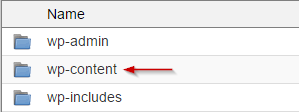
Étape 4: Allez au dossier Thèmes.
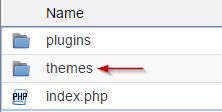
Étape 5: Assurez-vous que le thème WP par défaut est installé
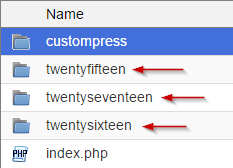
Étape 6: Renommez votre thème actuel et WP détournera automatiquement en utilisant le thème par défaut.
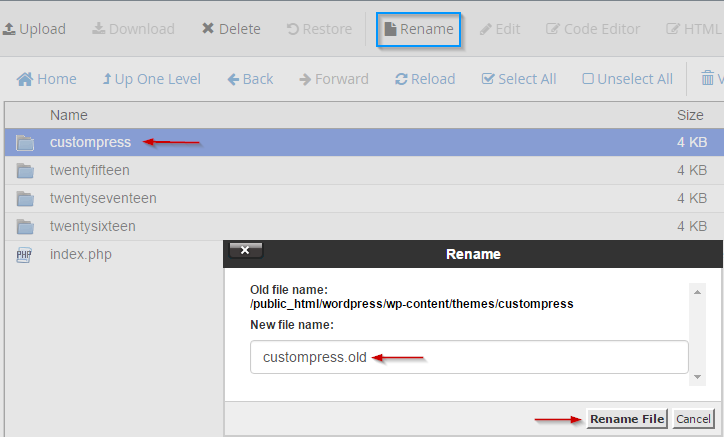
Étape 7: Voir si le problème est résolu
Étape 8: Si oui, c'est votre thème le causant.Si non, renommez-le au nom d'origine
Augmentez votre mémoire
Si votre site Web ne présente toujours qu'un écran blanc (de la mort), vous pouvez essayer d'augmenter la limite de mémoire de votre site.Il y a plusieurs façons de le faire, et pour un tutoriel complet, regarde notre Erreurs de mémoire PHP Article.
Toutefois, dans le but de cet article, suivez les étapes ci-dessous pour tester et voir si la limite de mémoire est le problème.
Étape 1: Aller à cPanel
Étape 2: Allez dans File Manage
Étape 3: Accédez au dossier où WordPress est installé
Étape 4: Téléchargez une copie de votre fichier wp-config pour avoir une sauvegarde
Étape 5: Modifiez le fichier wp-config en ajoutant ceci:
define('WP_MEMORY_LIMIT', '128M');
Si vous êtes sur un nuage ou un serveur dédié, vous pouvez redémarrer le serveur pour voir si cela corrige le problème, car cela vous rafraîchira vos ressources système.
Si votre site n'a toujours pas assez de mémoire, vous devrez peut-être effectuer une mise à niveau vers un package ou un service avec la mémoire nécessaire pour exécuter votre site Web.Nous avons un guide sur Comment mettre à niveau votre service Disponible, et si vous avez des questions ou des préoccupations, vous pouvez toujours ouvrir un ticket ou discuter avec notre équipe de support.
Écrit par Michael Brower / décembre 13, 2016
